1. 学習する暗記帳を選びます。
最初に、暗記帳の一覧画面で学習する暗記帳をタップして選択してください。
暗記帳を1つも登録していない、あるいは暗記帳にカード(画像)やマーカーを登録していない場合は先にそれらを登録する必要があります。
それぞれについては下記のリンク先をご覧ください。
・ 暗記帳を作成・編集する方法について
・ 暗記帳にカード(画像)を登録する方法について
・ カード(画像)にマーカーを登録・編集する方法について

2. 対象カードの条件を決めます。
次に、出題するカードの条件を決めます。
操作アイコンの中から学習の出題対象を決めるアイコンを選択してタップしてください。
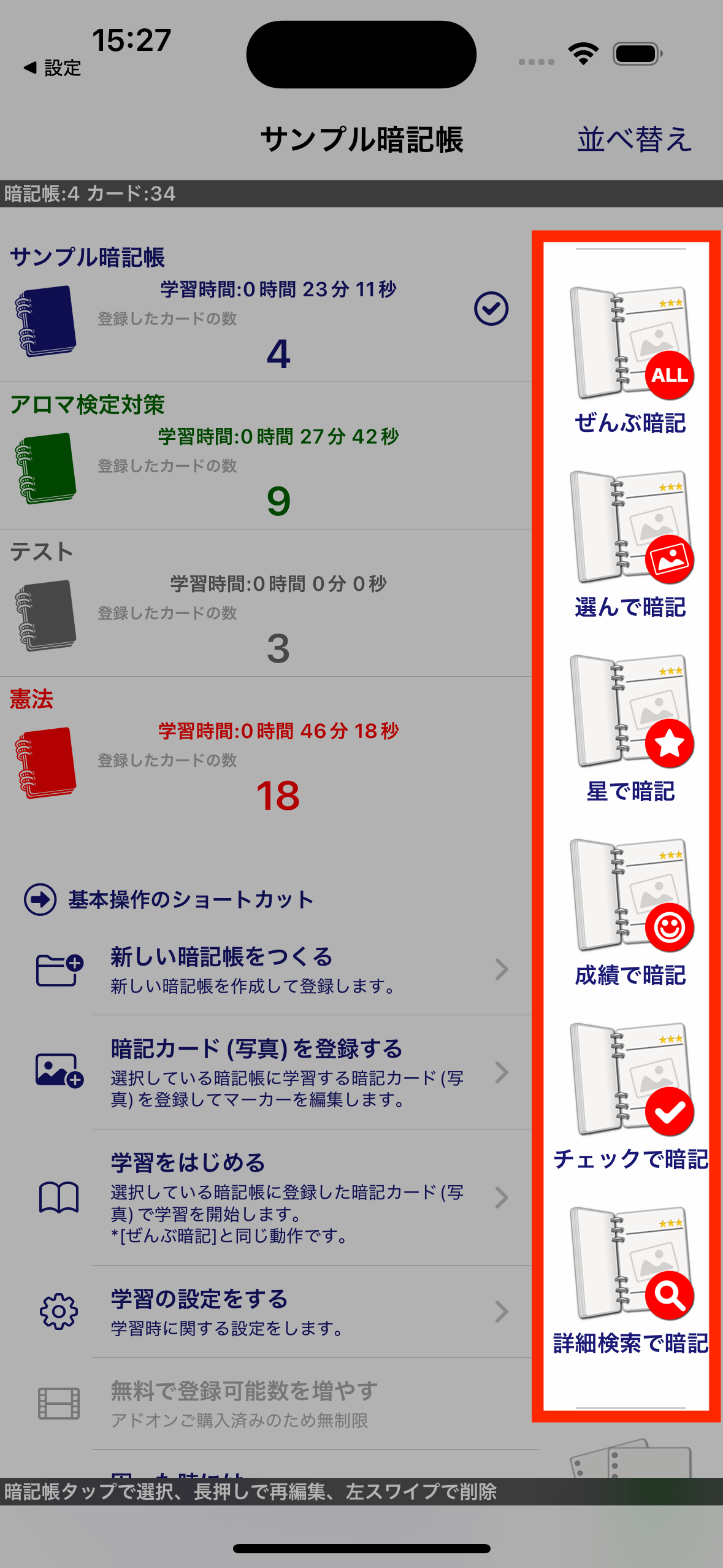
| ぜんぶ暗記 | 選択した暗記帳に登録しているすべてのカードを対象に学習します。 |
|---|---|
| 選んで暗記 | 選択した暗記帳に登録しているカードから、出題するカードを選んで学習します。 |
| 星で暗記 | 選択した暗記帳に登録しているカードで、星の数の条件を指定して一致したものを対象に学習します。 |
| 成績で暗記 | 選択した暗記帳に登録しているカードで、成績の条件を指定して一致したものを対象に学習します。 |
| チェックで暗記 | 選択した暗記帳に登録しているカードで、チェックの条件を指定して一致したものを対象に学習します。 |
| 詳細検索で暗記 | 登録した詳細検索条件を選び、その条件に一致するカードのみを対象に学習します。詳細検索条件を登録する |
「選んで暗記」の場合
登録しているカードの一覧が表示されますので、出題したいカードをタップして選択し、「決定」をタップします。
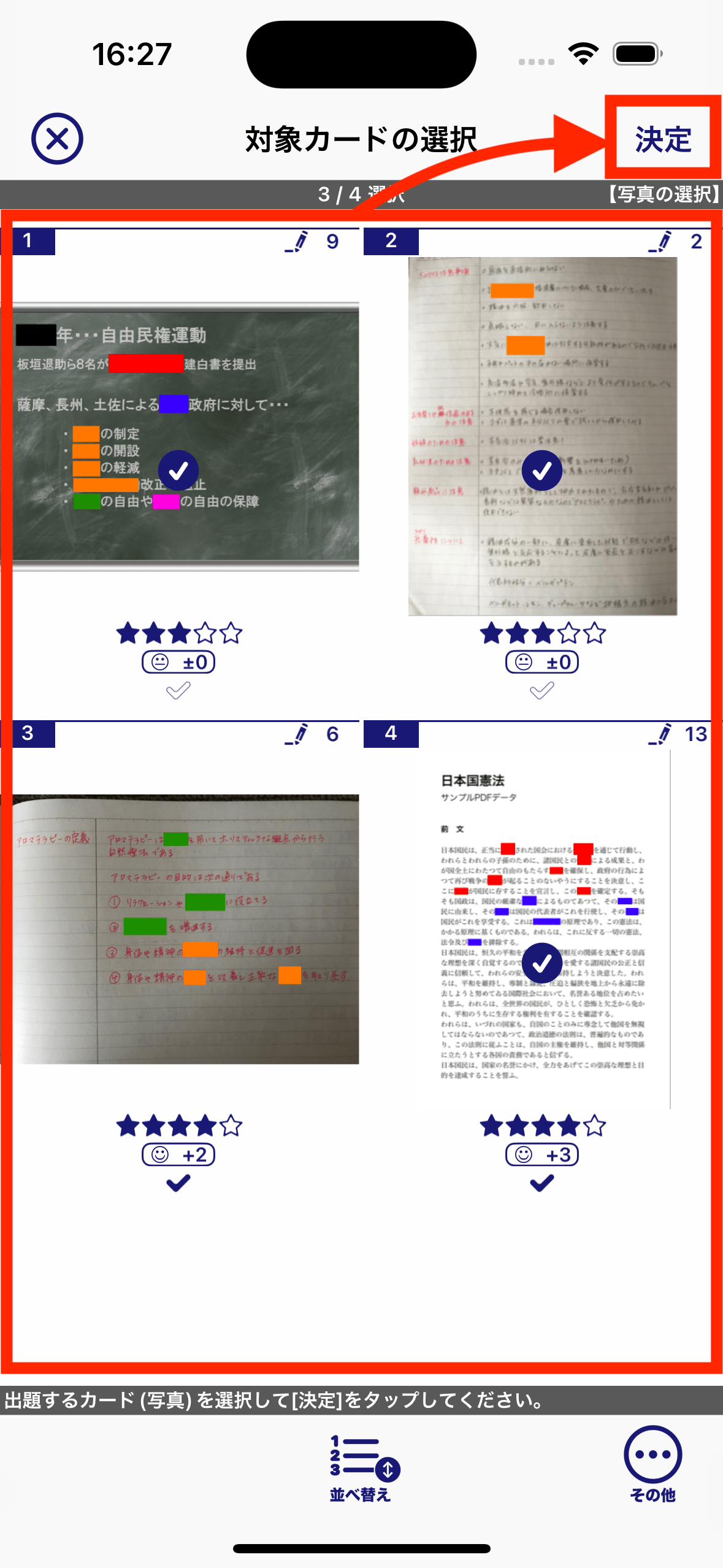
「星で暗記」の場合
「星の数」と「条件」を指定して「次へ」をタップします。条件に一致するカードが1枚もない場合は「次へ」をタップできません。
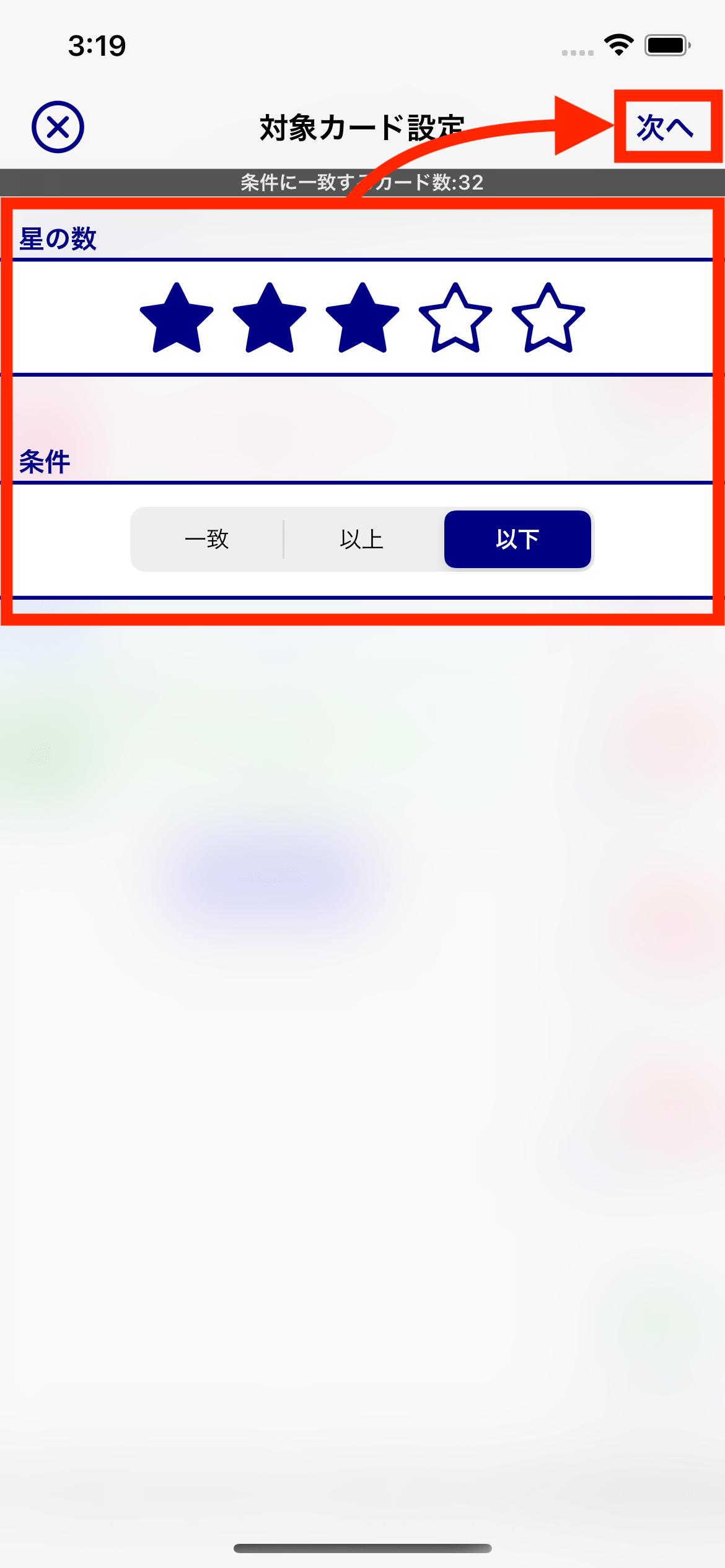
「成績で暗記」の場合
「成績の状態」と「条件」を指定して「次へ」をタップします。条件に一致するカードが1枚もない場合は「次へ」をタップできません。
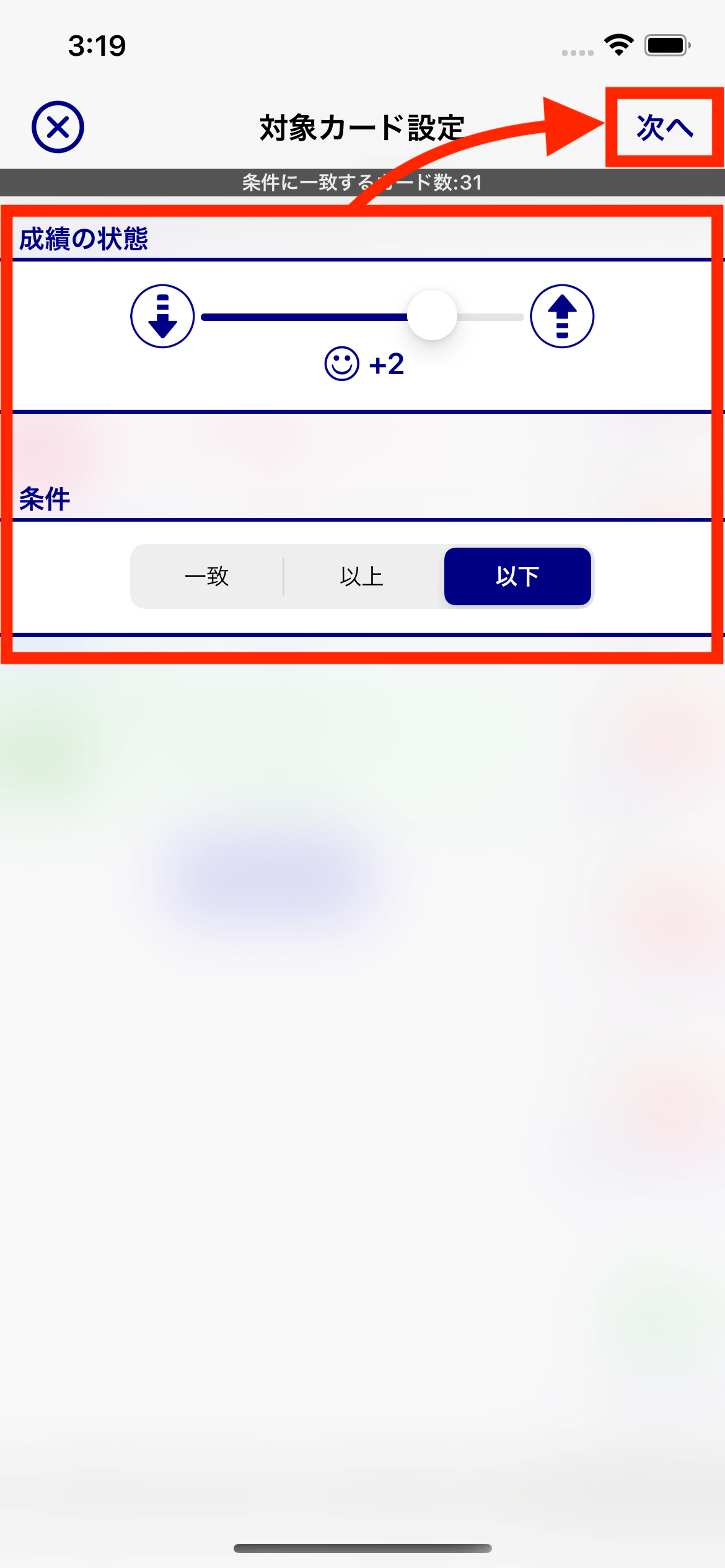
「チェックで暗記」の場合
「チェックの状態」を指定して「次へ」をタップします。条件に一致するカードが1枚もない場合は「次へ」をタップできません。
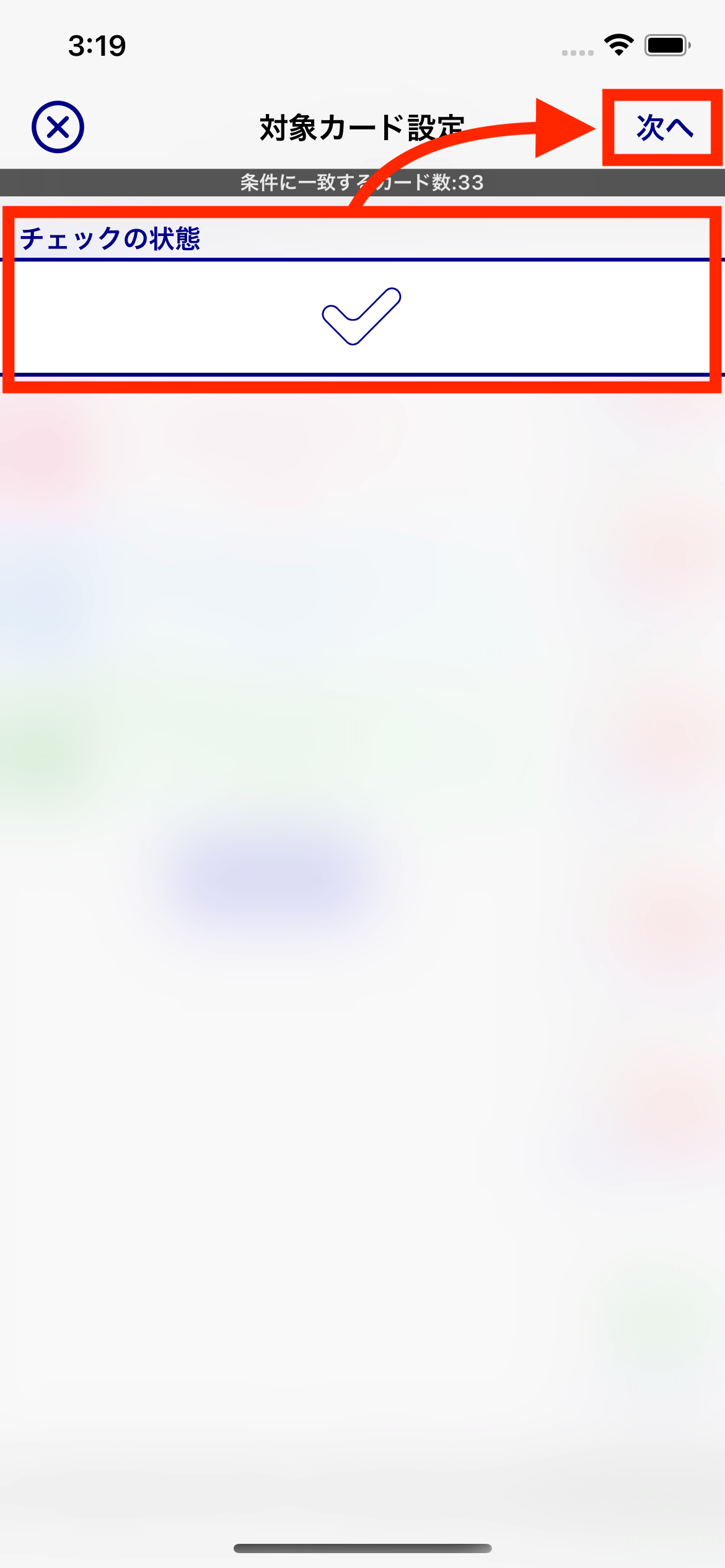
「詳細検索条件で暗記」の場合
あらかじめ登録しておいた詳細検索条件をタップします。
詳細検索条件を1つも登録していない場合や条件に一致するカードが1枚もない場合は先に進むことができません。
詳細検索条件を登録する方法については詳細検索条件を登録するをご覧ください。
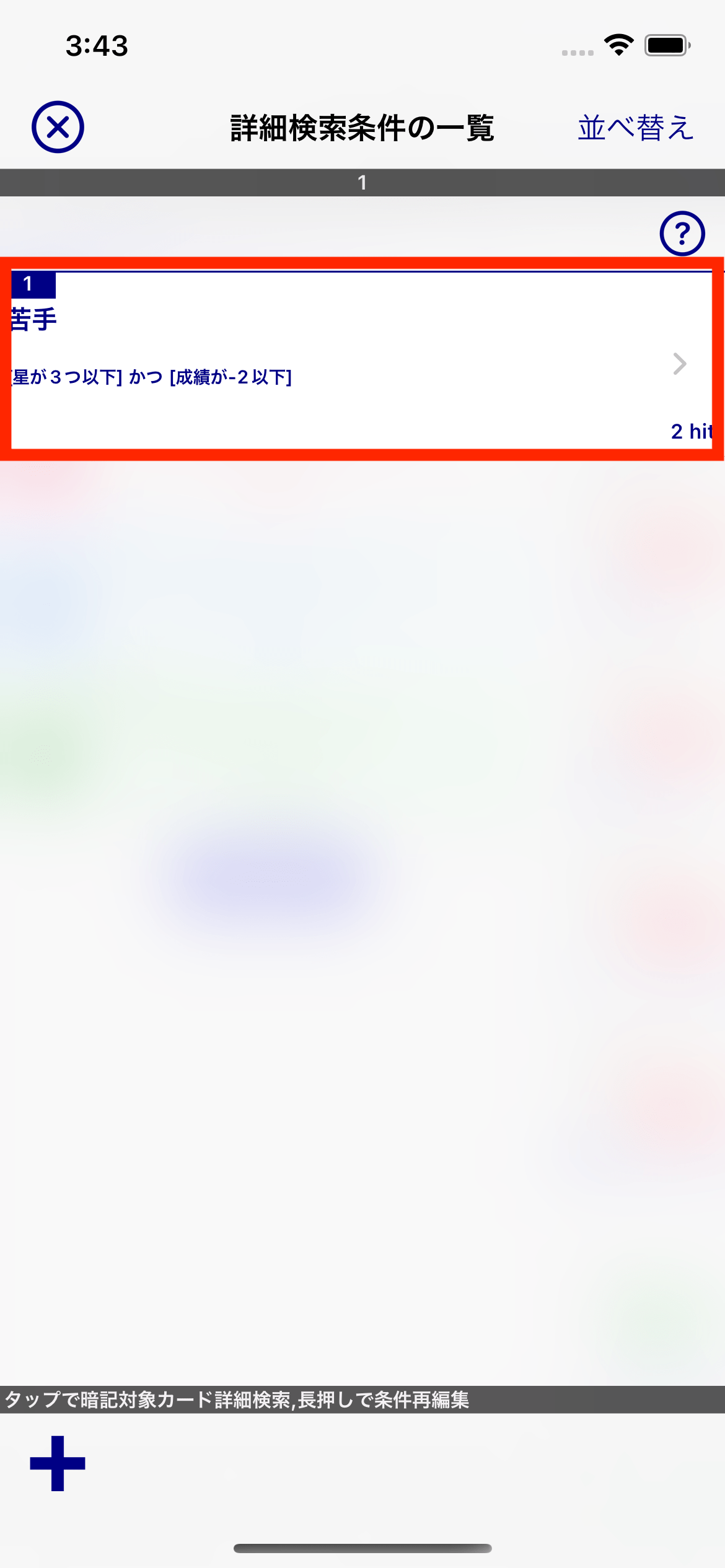
3. 「出題の設定」をします。
出題の設定画面が表示されます。
今回の学習の出題順序や出題モードを選んでください。
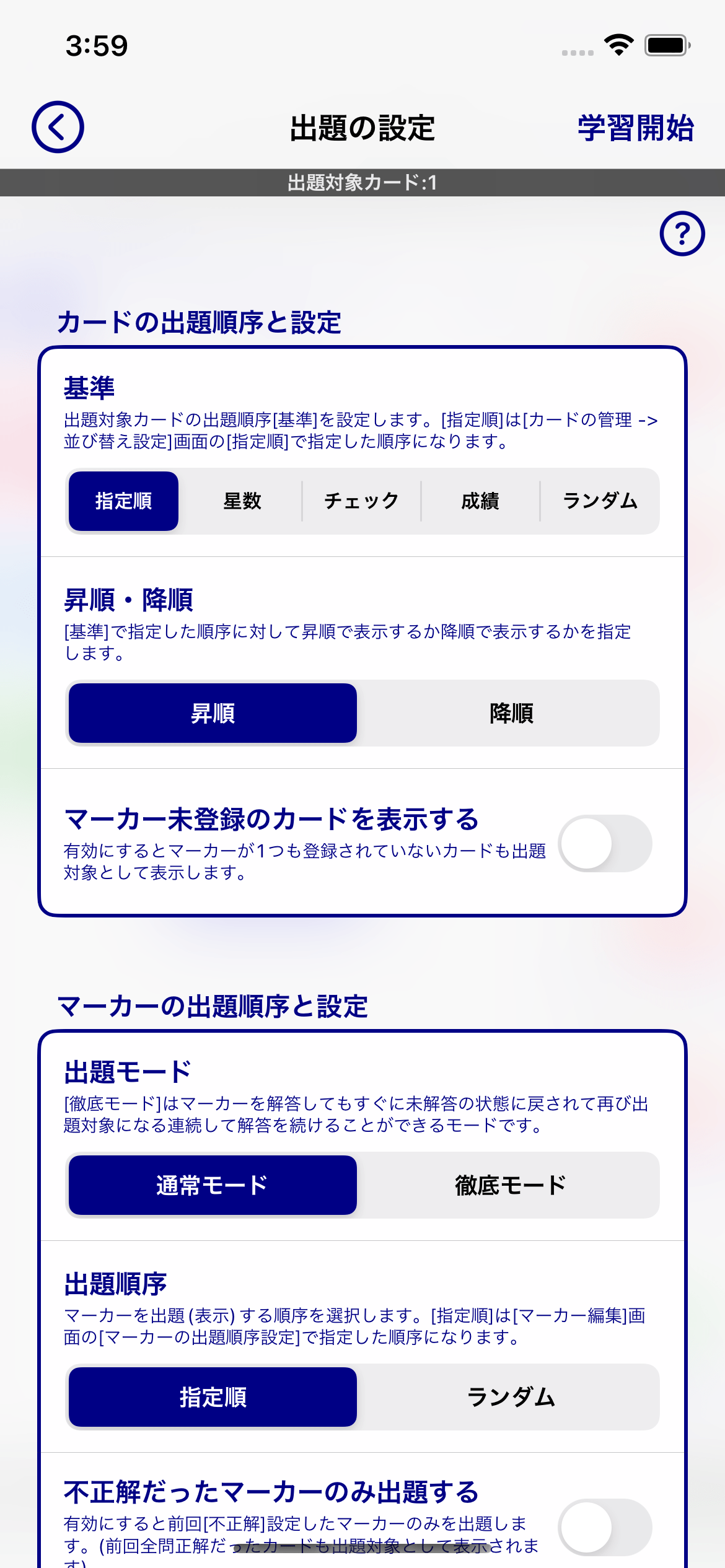
出題の設定
カードの出題順序を設定する
学習対象カードの出題順序(基準と昇順・降順)を選択します。
基準
カードの出題順序の基準を選択します。
- ・指定順
- 「カードの管理画面」の「並び替え-指定順」で並び替えた順序を用いて出題します。
- カードの管理画面
- ・星数
- カードの星の数(1〜5)を基準にします。
- ・チェック
- カードのチェックの状態(オン・オフ)を基準にします。
- ・成績
- カードの成績の状態(9段階)を基準にします。
- ・ランダム
- 学習開始時に対象カードをシャッフルしてランダムな順序で出題します。
昇順・降順
指定した基準に対し、昇順(1,2,3,4,5…)で表示するか、降順(5,4,3,2,1…)で表示するかを設定します。
基準をランダムに設定している場合は本設定は影響しません。
- ・昇順(Ascending Order)
- 数値や値が小さい方から大きい方に向かう順で表示します。
- チェックの場合はオフ、オンの順で表示されます。
- ・降順(Descending Order)
- 数値や値が大きい方から小さい方に向かう順で表示します。
- チェックの場合はオン、オフの順で表示されます。
マーカーの出題順序と設定
マーカーの出題順序と出題モードの設定をします。
出題モード
バージョン2.5.0版にて「徹底モード」を実装しています。徹底モードではマーカーを解答した後の動作が大きく異なります。状況に合わせてご利用ください。
徹底モードとは
徹底モードは、何度も繰り返しマーカーを解答することに特化した機能です。
通常はマーカーを解答するとマーカーで隠されていた部分がクリアになり答えが見える状態のまま維持されますが、徹底モードでは、マーカーを解答した後に次のマーカーを解答するタイミングで自動的に未解答の状態に戻ります。
全問解答後にリトライして再出題するのではなく、出題と解答動作を素早く長く繰り返し行いたい場合に適した機能です。
徹底モードはアプリのバージョンが2.5.0版以降で利用可能です。
アプリのバージョンの確認方法はこちら
- ・通常モード
- マーカーを解答するとマーカー部分がクリアになり正解が表示されます。そのまま正解が表示された状態が維持されます。全てのマーカーを解答するとそのカードは全マーカー解答完了になります。
- ・徹底モード
- マーカーを解答するとマーカー部分がクリアになり正解が表示されますが、次のマーカーが出題されるタイミングで未解答の状態に戻り再度出題対象になります。
- 何度解答してもすぐに未解答状態に戻りますので、連続して徹底的に学習することができます。
- このモードでは操作メニューで「次のカード」を選択するか、「次のマーカー」ボタンを長押し操作して他のカードを意図的に出題しない限りは同じカードのマーカーが永遠に出題対象になります。(通常モード時のように「次のマーカー」ボタンの連続タップでは次のカードに進むことはできません)
- そのため、自動モード終了条件の一部の条件(カード出題数や周回数)が永遠に満たされない可能性がありますので自動モードの終了条件を利用する際はご注意ください。
出題順序
マーカーの出題順序を選択します。
- ・指定順
- マーカーの編集画面の「順序の編集」で指定した順序で出題されます。「順序の編集」を行っていない場合はマーカーを登録した順に出題されます。
- 「順序の編集」についてはマーカーの出題順序を設定するをご覧ください。
- ・ランダム
- ダンラムな順序で出題します。
マーカー未登録のカードを出題(表示)する
有効にすると、マーカーが1つも登録されていないカードも出題対象に含めます。
4. 学習を開始します。
出題の設定を行った後、「学習開始」をタップして学習をはじめます。
「マーカー未登録のカードを表示する」をオフにした場合などで出題対象カードが1枚もない場合は「学習開始」をタップすることができません。
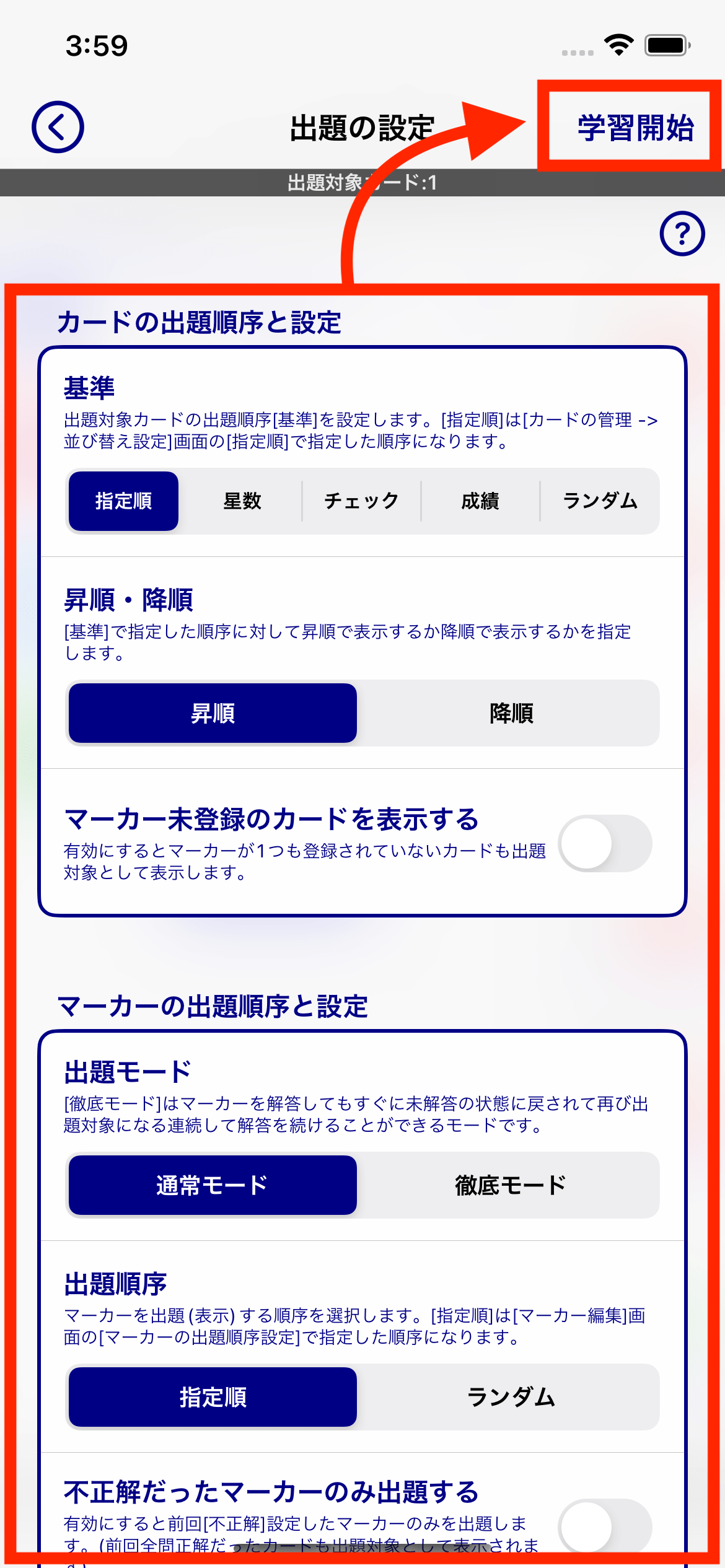
5. 次のステップへ
次のステップは学習画面での基本操作です。
学習画面でマーカーを出題・解答する方法について説明します。
関連する項目
- マーカー
- 学習